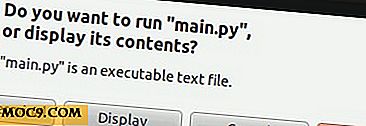Flyt navigationsknapperne tilbage til venstre i Nautilus 3+ [Linux]
Med den stadigt skiftende verden af Linux, kan du forvente, at ting er anderledes uden nogen åbenbar grund. Nogle ændringer er gode, og nogle giver kun problemer for brugere. I dette tilfælde kan det bare udfladte være irriterende. De fleste mennesker vil se instinktivt til venstre for filhåndteringen til navigationslinks, som f.eks. Tilbage og fremad. I Nautilus 3+ er det ikke her, du finder dem. I stedet blev de flyttet til højre side af adresselinjen. Det er ikke et meget naturligt sted for dem at være, så i dag vil jeg vise dig en måde at flytte dem tilbage til venstre.
Forberedelse
Hvis du ikke er fortrolig med at kompilere fra kildekode, bør du sandsynligvis undgå denne vejledning. Jeg har ikke set nogen anden metode til rådighed til at udføre jobbet.
Den første ting at gøre er at aktivere kildekode lageret. I Ubuntu kan du gøre dette ved at åbne din applikationsmenu og søge efter Software Kilder. Her er alt, hvad du skal gøre, afkrydsningsfeltet for "Source Code" og klik på Luk. Dette vil muliggøre kildekoden repositories sammen med nogle andre funktioner, der vil hjælpe dig undervejs.
Åbn dit hjemmekatalog og opret en ny mappe. Med henblik på denne vejledning kalder jeg det " nautilus-custom ". Nu er det tid til at åbne terminalen og gøre resten af arbejdet.
Siden alt, hvad vi gjorde med Software Kilder-editoren, var det muligt at oprette kildekode-depotet, skal opbevaringslisten stadig opdateres, så kør:
sudo apt-get opdatering
Flyt til mappen "nautilus-custom" før du downloader kilden:
cd nautilus-custom
Nu da den er opdateret, skal vi downloade kildekoden for nautilus. Denne del behøver ikke gøres som root, så du behøver ikke bruge "sudo" i kommandoen:
apt-get kilde nautilus
Det vil hente kildepakkerne til Nautilus, og du vil se noget tekstflow. Når det er færdigt, kan du kontrollere, at kildepakken blev ekstraheret ved at gå ind i mappen nautilus-custom i din filhåndtering. Der skal være en mappe deri kaldet "nautilus-3.2.1", eller hvad som helst version er aktuelt. Hvis det ikke er der, højreklik på filen "nautilus_3.2.1.orig.tar.bz2" og klik på "Uddrag her". Det vil ekstrahere kildefiler i den "nautilus-3.2.1" -mappe, jeg nævnte.

kompilering
Tilbage til terminalen. Hvis du ikke har samlet noget fra kilden før, skal du have nogle ekstra pakker installeret, så du kan gøre det. Selvom du har samlet fra kilden før, skal du nok køre dette for at sikre, at du har alt, hvad du behøver for at kompilere Nautilus.
sudo apt-get build-dep nautilus
Det installerer alt, der er nødvendigt for at kompilere Nautilus. Nu hvor du har alt nødvendigt, er det tid til at flytte til kildekoden mappen. Du skal allerede være i mappen "nautilus-custom" i terminalen, så du kan bruge:
cd nautilus-3.2.1
Mappen vil blive navngivet forskelligt, hvis den er en anden version, så det kunne være "nautilus-3.2.5" i fremtiden. Skift kommando i overensstemmelse hermed. Koden skal ændres lidt for at flytte navigationsknapperne til venstre. Du neeNautilusNav-buttonsd for at åbne kildefilen til værktøjslinjen:
gedit src / nautilus-toolbar.c
Du kan enten rulle ned til linje 132 (i version 3.2.1) eller søge efter " gtk_toolbar_insert (GTK_TOOLBAR (selv-> priv-> værktøjslinje), vare, 0) " (uden citater). I slutningen af den linje har den en "0". Skift det til en "2" som i dette billede:

Gem filen og luk Gedit. Nu er det tid til at kompilere og installere.
Det første skridt i at kompilere kildekoden er at konfigurere bygningen:
./configure --prefix = / usr
End at bygge det:
lave
Da i ikke kan installeres, mens det allerede kører (hvilket kan forårsage nogle problemer), skal du stoppe alle nautilus-processer:
sudo killall nautilus
Installation
Nu for at installere:
sudo gør installationen
Når det er færdigt, er det tid til at kontrollere, at det fungerede:
nautilus &
Navigationsknapperne skal være på venstre side som denne:

For at forhindre problemer, skal du enten logge ud og tilbage, eller bare genstarte computeren. Hvis du på et tidspunkt vil have navigationsknapperne flyttet tilbage til højre, skal du bare køre:
sudo apt-get - reinstall install nautilus
Det vil installere bestanden Nautilus fra Ubuntu repositories. Hvis Nautilus bliver opdateret med de almindelige softwareopdateringer, vil du miste positioneringen, så du skal gentage denne proces hver gang til fremtidige versioner.
Konklusion
Dette er ikke ligefrem en bekvem måde at gøre dette job på, men forhåbentlig bliver det en mulighed i enten standardindstillingerne eller endda med Ubuntu Tweak i den nærmeste fremtid.
Har det fungeret for dig? Har du en nemmere måde at gøre det på? Lad os vide i kommentarerne.